关于在wincc中的报警发声控件Horn的使用
如何在WINCC在做单个报警触发对应单个报警声音

2017年8月16日15:05:27如何在WINCC中做单个报警触发对应单个报警声音如某个电机故障报警,就发出“某某电机故障报警”起到警示作用一、首先安装一个文字转语音的软件!并打开软件!二、在软件里输入报警内容,如“P001收尘风机电机故障”三、点击生成MP3四、指定存放文件的路径,最好是存放在所要实现该功能的WINCC项目在网上邻居上的路径下的Horn下,这样到后面的组态就方便很多。
在WINCC项目在本电脑被正确打开后就会在网上邻居存放有WINCC项目和路径。
以上就是刚刚生成的报警声音所在的路径的报警声音文件,但它们格式只是MP3格式,不是WINCC系统所要求的WAV格式,所以要下载的格式转换软件,将刚刚生成的MP3格式转换成WAV格式才行。
利用这个格式转换软件将MP3转换成WAV格式,再次将文件存放在刚刚的路径中来。
方便后面的组态。
打开WINCC项目,新建一个二进制变量内部变量Error打开WINCC报警器组件在报警器组态的对话框中的消息分配中设置如上图所示内容,意思就是当报警记录中的错误类别有报警触发时就置位刚刚新建的内部变量Error。
然后在报警器组态的信息分配中组态最关键的内容4的意思即使有很多报警同时触发时,也只能有一个声音报警响起,5组态触发声音报警的变量,6组态触发声音报警变量所对应的报警声音。
此处选择触发的报警变量此处选择报警触发变量所对应的报警声音至此报警器组态工作完成。
五、然后在WINCC项目的主画面组态能打开和关闭报警声音的按钮功能所用的报警的内部系统自动的变量如下:其内部变量对应的功能如上图所示它在WINCC项目的位置如下:六、在WINCC主画面中新建一个打开声音报警功能的按钮组件:它的属性如下:几何属性颜色属性样式属性字体属性主要是在文本中输入“报警音关”内容闪烁属性如下不开闪烁功能其它功能如下主要是想组态当报警声音被关闭的时候显示该按钮填充属性如下画面属性如下效果属性如下然后就在事件选项中组态意思就是当在按钮组件上释放左键时就将常数1赋值给@HornTriggeringSignalsActive,打开声音报警功能七、再新建一个取消声音报警功能的按钮组件该按钮的属性如下几何属性如下颜色属性如下:样式属性如下:字体属性如下:关键是在文本里输入“报警音开”字体闪烁属性如下:闪烁功能不开其它属性如下:意思是当报警声音开时显示该按钮组件填充属性如下:画面属性如下:效果属性如下:下面组态事件意思当鼠标在该按钮有鼠标动作时有如下C动作1、会弹出一个对话框,让你选择是进行取消报警声音的操作,并进行操作提示“请确认是否取消报警声音”2、同时赋值0给@HornTriggeringSignalsActive和@HornRese完成后将两个按钮重叠在一起并在画面中合适的位置上!C脚本如下:#include "apdefap.h"void OnClick(char* lpszPictureName, char* lpszObjectName, char* lpszPropertyName){#pragma option(mbcs)// WINCC:TAGNAME_SECTION_START// syntax: #define TagNameInAction "DMTagName"// next TagID : 1// WINCC:TAGNAME_SECTION_END// WINCC:PICNAME_SECTION_START// syntax: #define PicNameInAction "PictureName"// next PicID : 1if( MessageBox(NULL,"请确认是取消报警声音","报警声音取消操作提示!!",MB_OKCANCEL )== IDOK){SetTagBitWait("@HornTriggeringSignalsActive",0);//Return-Type: BOOLSetTagBitWait("@HornReset",0);//Return-Type: BOOL}// WINCC:PICNAME_SECTION_END//Return-Type: BOOL// WINCC:PICNAME_SECTION_START// syntax: #define PicNameInAction "PictureName"// next PicID : 1// WINCC:PICNAME_SECTION_END}至此整个组态工作完成以上的这种消除报警声音的方法只要取消报警声音按钮按下,即使系统再有报警出现也不会发出报警,除非再次点击“报警音开”打开报警音功能,此时若再有报警出现才会有报警声音出现。
WinCCHorn报警器的使用

WinCCHorn报警器的使用
关键词:WinCC Horn 报警器
西门子WinCC的报警器Horn是Wincc自带的一个功能,在上位机监控的系统中,由于操作台的取消,没有了声光报警,声音报警就显得很重要了。
Horn的使用是很简单的,配置也不多,但是,在使用过程中还是经常要出一些问题,引起无法发出声音,本文介绍一些使用的注意事项。
1. 声音的准备
不能发音的很多问题都是由于声音文件造成的,声音文件要采用WAV 格式,而且最好是直接产生WAV声音文件,有些通过其它软件转换过来的WAV格式声音,WINCC无法识别,不能使用。
如果不能确定是否为声音文件的问题,最好的办法就是使用Windows自带的声音测试,C:\Windows\Media目录下的WAV文件,比如:Ring09,如果这个测试正常,系统就没有问题。
2. 启动选项设置
要勾选报警记录,是HMRT.EXE运行
3. 报警变量优先级设定
优先级不是必须的,当报警很多时,需要区分报警,最多可以设置16个级别的报警
4. 建内部变量,触发报警
变量必须是二进制变量,=1时触发声音,通过声音复位按钮,复位。
5. 报警器-消息分配设置
如果是单用户,没有提供登录的,要把登陆后激活取消。
消息类别可以不选,优先级选择后,可以分类报警
6. 报警器-信号分配
将前面设置的变量,分配声音文件就可以了。
7. 画面声音复位和变量监视
在画面上做一个变量监视和使用复位,如果变量为1,没有声音,就要看看声音文件有没有问题和系统的设置。
通常在WINCC系统启动后,会延时发出声音,稍微等一会,把变量置为1,检测一下就可以了。
关于在wincc中的报警发声控件Horn的使用

关于在wincc中的报警发声控件Horn的使用2
如何将信号变量连接到消息上去?
你能够在“消息分配”标签中建立信号变量,于是信号变量就和消息属性建立了连接。
也可以单独为信号变量赋予权限以触发特定的信号。
当一个消息到来的时候,一个信号变量被指定,并且消息等级被设置成“1”。
步骤:请注意,这里以及以后所有的介绍都是默认你已经打开了“Horn”编辑器的前提下展开的。
1 选择“消息分配”标签
2 双击“信号等级”列下的单元格并选择你希望组态一个信号输出的消息等级。
3 在“优先级”列,为消息优先级定义一个数字。
这个数字决定了消息到来以及信号变量被触发的先后关系。
4 可以使用“源”,“区域”以及“事件”列来过滤哪些信号不被触发。
5 在“授权”列,可以指定一个“授权”来定义信号是否在“授权”合法时被触发。
6 双击“变量”列下的单元格来定义一个信号变量,当一个指定消息等级的消息到来时,这个信号变量被触发。
7 在“设置变量”区域,您可以在此定义消息状态对应哪一种信号变量被置位:
如果需要信号驱动在每一次消息到来后都被触发,那么请选择“每一次消息到来”选项。
如果需要信号驱动在第一次消息到来时被触发,那么请选择Not for arrival of an unacknowledged message选项,那么希望再次触发信号,则必须前一条消息被确认为“到来”或者“离去”状态。
8 按应用按钮你的设置被确认。
Horn如何设置带有声音的信号消息

Horn如何设置带有声音的信号消息Horn如何设置带有声音的信号消息?说明:"Horn"编辑器用来配置与报警相关事件信号模板和PC声卡的输出。
Horn编辑器是WinCC选件“基本过程控制”的一个组件,自WinCC V6.0版本以后,“基本过程控制”不需要任何附加的授权,默认获得。
关于“Horn”主题的信息可以通过以下方式获得WinCC帮助系统下“Options > Options for Process Control > Horn”配置手册“SIMATIC Process Control System PCS 7 V7.0 Operator Station”。
该手册可在条目ID 24449737.下获得。
配置horn在WinCC变量管理编辑器中,您创建几个或几个数据类型为二进制的信号变量,在“Horn”编辑器中,每一个信号变量被指派到一个信号模板或者“WAV”文件。
信号模板的输出能够被连接到一个喇叭或者另外的信号转送装置。
如果在运行模式中一个信号变量的值为“1”,则相对应于该信号变量的信号模板输出或者配置的WAV文件将被播放。
注意:只有在内部系统变量“@HornTriggeringSignalsActive”是“1”的情况下,输出才会被执行或WAV文件被播放,在默认的情况下,这个值在变量管理器中作为初始值被置位。
在运行模式中用两种不同的途径使一个变量被赋值。
信号变量在运行模式中,一个信号变量的值能够直接连接到一个配置消息的报警状态。
将信号变量赋值到消息可以在“Horn”编辑器中的“Message assignment”菜单中配置。
这个参数对话框提供了连接一个信号变量到指定的报警状态的不同的过滤标准(消息类别,优先级,数据源,范围,事件,允许)。
o 设置信号变量当符合过滤标准的消息到来时,信号变量的状态从“0”变到“1”。
o 重置消息变量当所有的按照预先设置信号变量的过滤标准配置的消息被确认后,信号变量的状态从“1”改变为“0”。
wincc软件报警声音的做法
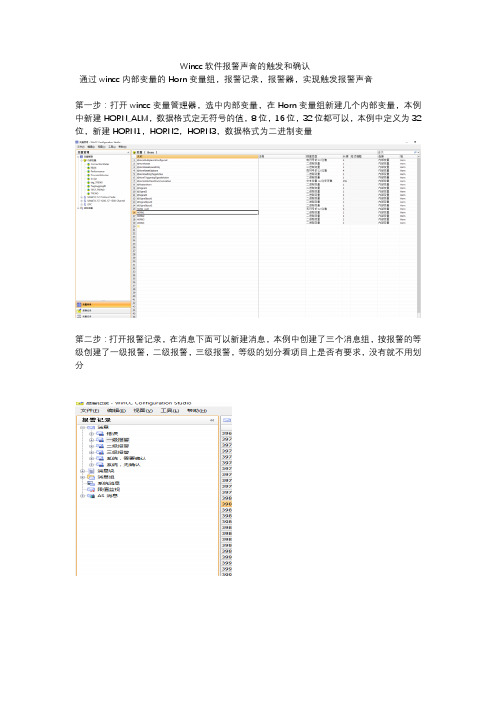
Wincc软件报警声音的触发和确认
通过wincc内部变量的Horn变量组,报警记录,报警器,实现触发报警声音
第一步:打开wincc变量管理器,选中内部变量,在Horn变量组新建几个内部变量,本例中新建HORN_ALM,数据格式定无符号的值,8位,16位,32位都可以,本例中定义为32位,新建HORN1,HORN2,HORN3,数据格式为二进制变量
第二步:打开报警记录,在消息下面可以新建消息,本例中创建了三个消息组,按报警的等级创建了一级报警,二级报警,三级报警,等级的划分看项目上是否有要求,没有就不用划分
第三步:将HORN_ALM变量在添加到三个消息组中,消息位不能重复,HORN_ALM定位32位值,消息位可以从0-31中任意选择
第四步:打开报警器,在消息分配中将三个报警等级选上,消息类别对应的变量为新建内部变量的HORN1,HORN2,HORN3
第五步:在信号分配中,组态HORN1,HORN2,HORN3,对应报警声音文件
总共五步步骤可以实现通过Horn变量组,报警记录,报警器,触发报警声音
报警声音的确认:使用wincc AlarmControl报警控件,当报警消息到达后,会出现报警栏中,通过报警栏上的单个确认按钮或全部确认按钮确认到达的报警条目,当报警消息确认后报警声音停止。
WINCC7.0组态报警声音演示过程
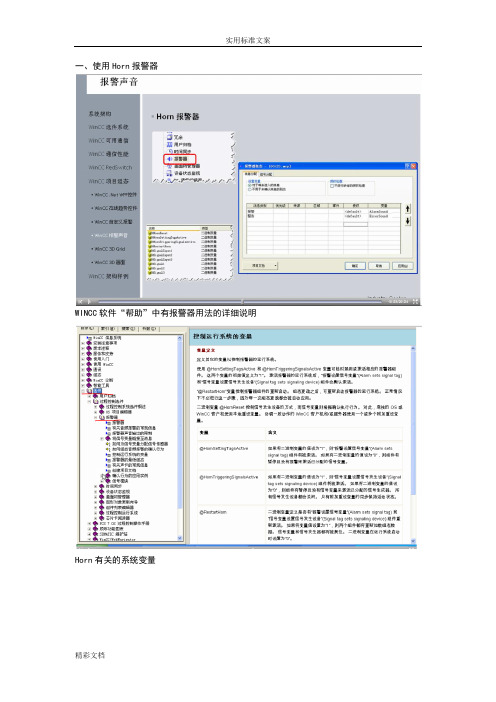
一、使用Horn报警器WINCC软件“帮助”中有报警器用法的详细说明Horn有关的系统变量@RestartHorn@Horn TriggeringSingalsActive 禁止或者运行播放声音文件@HornSettingTagsActive@HornReset 可以用来确认报警,停止报警声音开始组态创建两个信号变量在图形编辑器下报警记录下完成打开报警器组态消息分配组态信号分配(需要提前下载WAW格式的报警声音文件)二、用C脚本播放WAV文件组态:启动按钮字体-文本-启动效果-全局颜色方案-否颜色-背景颜色-绿色停止按钮字体-文本-停止效果-全局颜色方案-否颜色-背景颜色-红色为了监视程序运行,要插入智能对象组态启动按钮C动作#include”apdefap.h”#pragma code(”Winmm.dll”)VOID WINAPI PlaySoundA(char*pszSound,char*hmode,DWORD dwflag); #pragma code()printf(“Start\r\n”);PlaySoundA(“C:\\WINDOWS\\Media\\ALARM8.WAV”,NULL,0);printf(“End\r\n”);组态启动按钮的SetTagBit组态停止按钮的SetTagBit三、用C脚本触发PC蜂鸣器#include”apdefap.h”#pragma code(”Kernel32.dll”)BOOL Beep(DWORD dwFreq,DWORD dwDuration); #pragma code()BOOL Beep(1000,100);。
如何能在WINCC在做单个报警触发对应单个报警声音
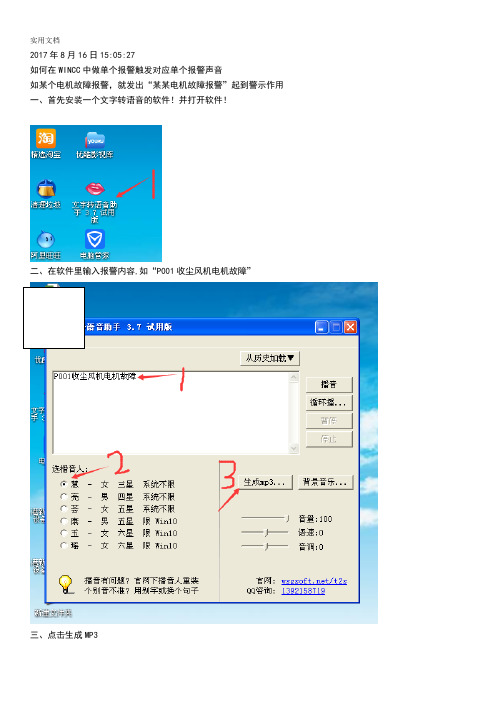
2017年8月16日15:05:27如何在WINCC 中做单个报警触发对应单个报警声音如某个电机故障报警,就发出“某某电机故障报警”起到警示作用 一、首先安装一个文字转语音的软件!并打开软件!二、在软件里输入报警内容,如“P001收尘风机电机故障”三、点击生成MP3四、指定存放文件的路径,最好是存放在所要实现该功能的WINCC项目在网上邻居上的路径下的Horn下,这样到后面的组态就方便很多。
在WINCC项目在本电脑被正确打开后就会在网上邻居存放有WINCC项目和路径。
以上就是刚刚生成的报警声音所在的路径的报警声音文件,但它们格式只是MP3格式,不是WINCC系统所要求的WAV 格式,所以要下载的格式转换软件,将刚刚生成的MP3格式转换成WAV格式才行。
利用这个格式转换软件将MP3转换成WAV格式,再次将文件存放在刚刚的路径中来。
方便后面的组态。
打开WINCC项目,新建一个二进制变量内部变量Error打开WINCC报警器组件在报警器组态的对话框中的消息分配中设置如上图所示内容,意思就是当报警记录中的错误类别有报警触发时就置位刚刚新建的内部变量Error。
然后在报警器组态的信息分配中组态最关键的内容4的意思即使有很多报警同时触发时,也只能有一个声音报警响起,5组态触发声音报警的变量,6组态触发声音报警变量所对应的报警声音。
此处选择触发的报警变量此处选择报警触发变量所对应的报警声音至此报警器组态工作完成。
五、然后在WINCC项目的主画面组态能打开和关闭报警声音的按钮功能所用的报警的内部系统自动的变量如下:其内部变量对应的功能如上图所示它在WINCC项目的位置如下:六、在WINCC主画面中新建一个打开声音报警功能的按钮组件:它的属性如下:几何属性颜色属性样式属性字体属性主要是在文本中输入“报警音关”内容闪烁属性如下不开闪烁功能其它功能如下主要是想组态当报警声音被关闭的时候显示该按钮填充属性如下画面属性如下效果属性如下然后就在事件选项中组态意思就是当在按钮组件上释放左键时就将常数1赋值给@HornTriggeringSignalsActive,打开声音报警功能七、再新建一个取消声音报警功能的按钮组件该按钮的属性如下几何属性如下颜色属性如下:样式属性如下:字体属性如下:关键是在文本里输入“报警音开”字体闪烁属性如下:闪烁功能不开其它属性如下:意思是当报警声音开时显示该按钮组件填充属性如下:画面属性如下:效果属性如下:下面组态事件意思当鼠标在该按钮有鼠标动作时有如下C动作1、会弹出一个对话框,让你选择是进行取消报警声音的操作,并进行操作提示“请确认是否取消报警声音”2、同时赋值0给@HornTriggeringSignalsActive和@HornRese完成后将两个按钮重叠在一起并在画面中合适的位置上!C脚本如下:#include "apdefap.h"void OnClick(char* lpszPictureName, char* lpszObjectName, char* lpszPropertyName){#pragma option(mbcs)// WINCC:TAGNAME_SECTION_START// syntax: #define TagNameInAction "DMTagName"// next TagID : 1// WINCC:TAGNAME_SECTION_END// WINCC:PICNAME_SECTION_START// syntax: #define PicNameInAction "PictureName"// next PicID : 1if( MessageBox(NULL,"请确认是取消报警声音","报警声音取消操作提示!!",MB_OKCANCEL )== IDOK){SetTagBitWait("@HornTriggeringSignalsActive",0); //Return-Type: BOOLSetTagBitWait("@HornReset",0); //Return-Type: BOOL}// WINCC:PICNAME_SECTION_END //Return-Type: BOOL// WINCC:PICNAME_SECTION_START// syntax: #define PicNameInAction "PictureName"// next PicID : 1// WINCC:PICNAME_SECTION_END}至此整个组态工作完成以上的这种消除报警声音的方法只要取消报警声音按钮按下,即使系统再有报警出现也不会发出报警,除非再次点击“报警音开”打开报警音功能,此时若再有报警出现才会有报警声音出现。
WINCC 声音报警设置办法

WINCC 声音报警设置办法
1、建立一个WINCC的内部变量,例如建立内部变量―――state。
2、修改“全局脚本”条目下的“标准函数”条目下的“Alarm”目录下的
“GmsgFunction”这个WINCC自带函数的内容,在其中添加―――
“ SetTagBit(“state”,1 ); ”这条语句并保存退出。
3、组态“报警记录”,在“模拟量报警”目录下添加需要报警的变量消息行,右
击该消息行,打开该变量消息行的“属性”对话框,把“触发一动作”前的选项框选中,保存。
4、组态“全局脚本”条目下的“全局动作”,建立一个用于发出声音的全局动作
脚本(例如叫“报警.PAS”,可以复制别的现有项目中的现成脚本来修改得到),在该脚本里面主要是编写有根据“state”变量的“1”或“0”状态来执行一条播发声音文件的语句;再建立一个用于“自动定时消除声音”的全局脚本(例如叫“消音.PAS”),在该脚本里面主要是有使变量“state”进行复位(置“0”)的语句。
- 1、下载文档前请自行甄别文档内容的完整性,平台不提供额外的编辑、内容补充、找答案等附加服务。
- 2、"仅部分预览"的文档,不可在线预览部分如存在完整性等问题,可反馈申请退款(可完整预览的文档不适用该条件!)。
- 3、如文档侵犯您的权益,请联系客服反馈,我们会尽快为您处理(人工客服工作时间:9:00-18:30)。
关于在wincc中的报警发声控件Horn的使用2
如何将信号变量连接到消息上去?
你能够在“消息分配”标签中建立信号变量,于是信号变量就和消息属性建立了连接。
也可以单独为信号变量赋予权限以触发特定的信号。
当一个消息到来的时候,一个信号变量被指定,并且消息等级被设置成“1”。
步骤:请注意,这里以及以后所有的介绍都是默认你已经打开了“Horn”编辑器的前提下展开的。
1 选择“消息分配”标签
2 双击“信号等级”列下的单元格并选择你希望组态一个信号输出的消息等级。
3 在“优先级”列,为消息优先级定义一个数字。
这个数字决定了消息到来以及信号变量被触发的先后关系。
4 可以使用“源”,“区域”以及“事件”列来过滤哪些信号不被触发。
5 在“授权”列,可以指定一个“授权”来定义信号是否在“授权”合法时被触发。
6 双击“变量”列下的单元格来定义一个信号变量,当一个指定消息等级的消息到来时,这个信号变量被触发。
7 在“设置变量”区域,您可以在此定义消息状态对应哪一种信号变量被置位:
如果需要信号驱动在每一次消息到来后都被触发,那么请选择“每一次消息到来”选项。
如果需要信号驱动在第一次消息到来时被触发,那么请选择Not for arrival of an unacknowledged message选项,那么希望再次触发信号,则必须前一条消息被确认为“到来”或者“离去”状态。
8 按应用按钮你的设置被确认。
